Cómo ver cuántos ciclos de batería lleva tu MacBook
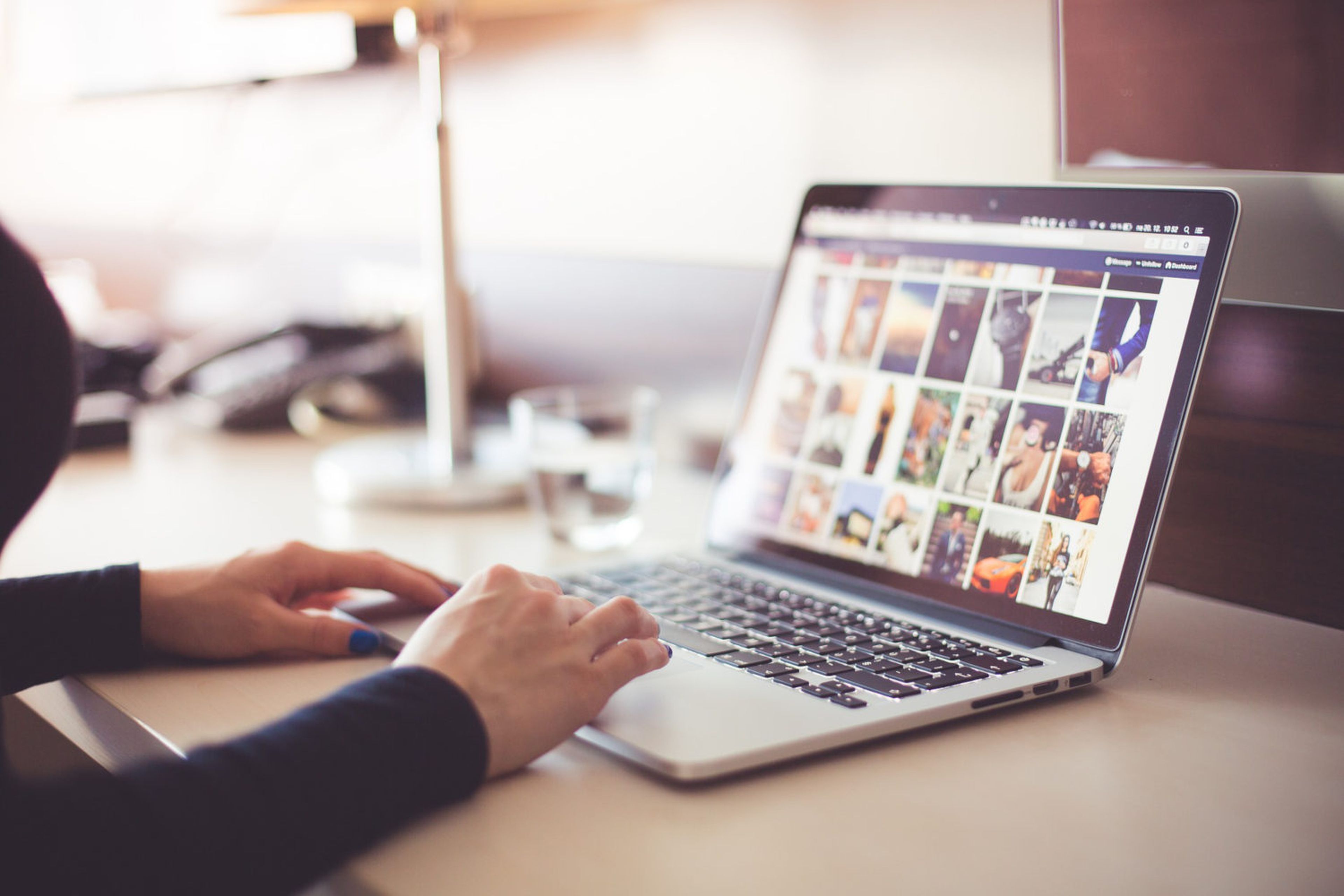
Los portátiles MacBook de Apple son de los más vendidos, pero tiene un problema fundamental: su batería es interna y no extraíble, y eso significa que una vez que complete su vida útil tendrás que llevar el ordenador a Apple para que la sustituyan. Para eso, un buen indicador son los ciclos de batería del MacBook.
Estos ciclos son ni más ni menos que el número de veces que la batería de tu portátil se ha descargado y cargado de nuevo, y sirven para darte una pista del estado de la batería del MacBook. A más ciclos, más degradada estará y menos recorrido tendrá por delante.
Por suerte, consultar los ciclos de batería de un MacBook es fácil y se puede hacer en unos segundos desde macOS, sin tener que instalar aplicaciones externas. Es información que deberías tener controlada, aunque observando más o menos cuánta autonomía tiene el portátil también te puedes hacer una idea de si necesita ya un recambio o no.
Antes de explicarte cómo se hace, te decimos aproximadamente cuántos ciclos de batería tiene cada modelo de MacBook según información de Apple.
- MacBook (modelos anteriores a 2009): 300 ciclos
- MacBook (13", aluminio, finales de 2008): 500 ciclos
- MacBook (a partir de 2009): 1.000 ciclos
- MacBook Pro (2008 o anteriores): 300 ciclos
- MacBook Pro (15", finales de 2008): 500 ciclos
- MacBook Pro (a partir de 2009): 1.000 ciclos
- MacBook Air (2008): 300 ciclos
- MacBook Air (2009): 500 ciclos
- MacBook Air (a partir de 2010): 1.000 ciclos
Abre el informe del sistema
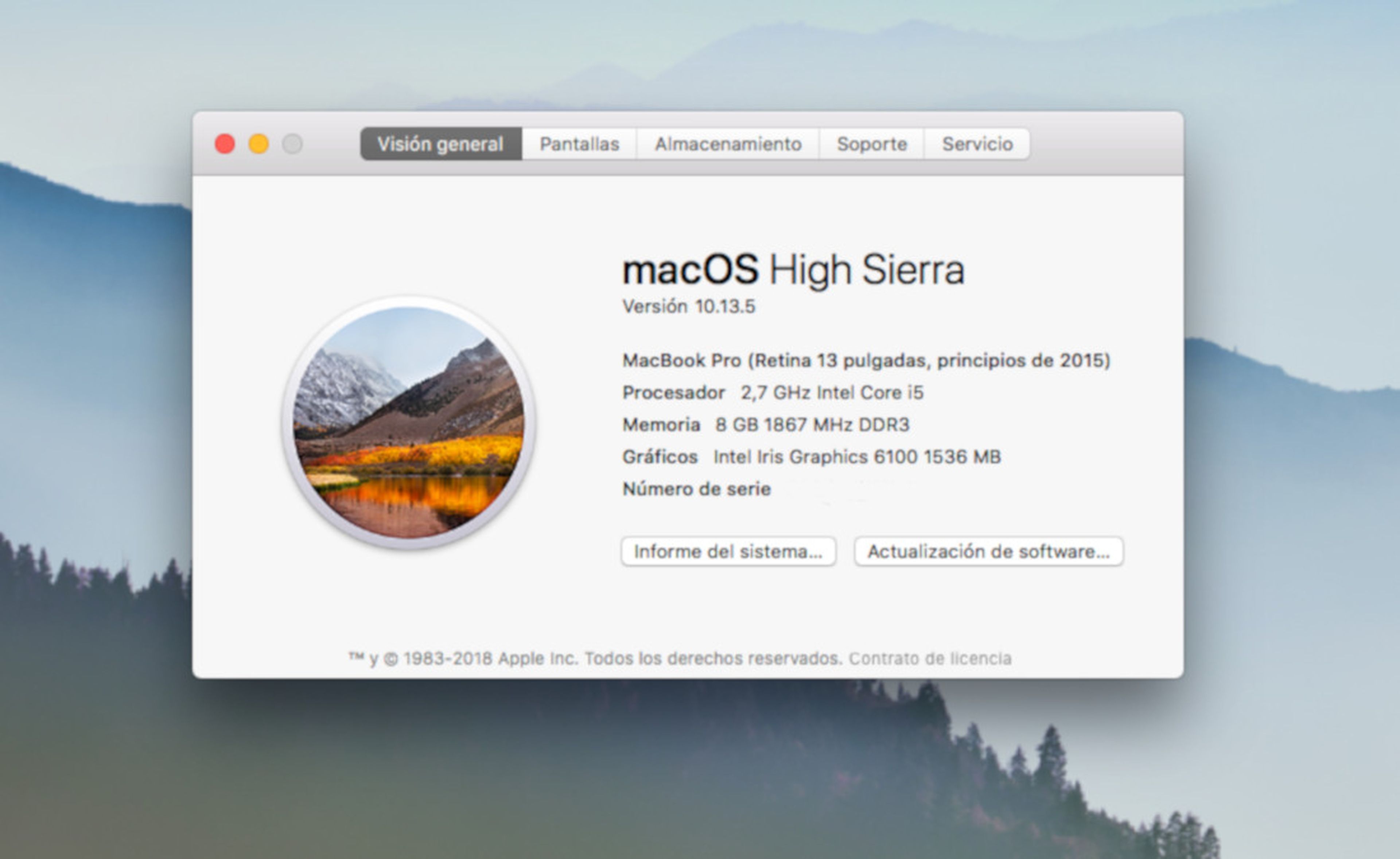
El primer paso para valorar el estado de la batería de un portátil de Apple es acceder al Informe del Sistema. Es una herramienta que te permite consultar el estado de distintos componentes del ordenador, algo realmente útil en ciertos casos.
Para hacerlo, debes hacer click primero en el icono con forma de manzana de la esquina superior derecha. Luego, accede a Acerca de este Mac.
Se abrirá una ventana con los datos de tu ordenador, como por ejemplo el número de serie o la versión del sistema operativo que estás ejecutando. Aquí es donde debes consultar exactamente qué modelo tienes. Ahora dale simplemente a Informe del Sistema para consultar datos sobre su hardware.
Es un menú para usuarios avanzados, aunque en este caso te explicamos paso a paso cómo orientarte en él.
Consulta el número de ciclos en Alimentación
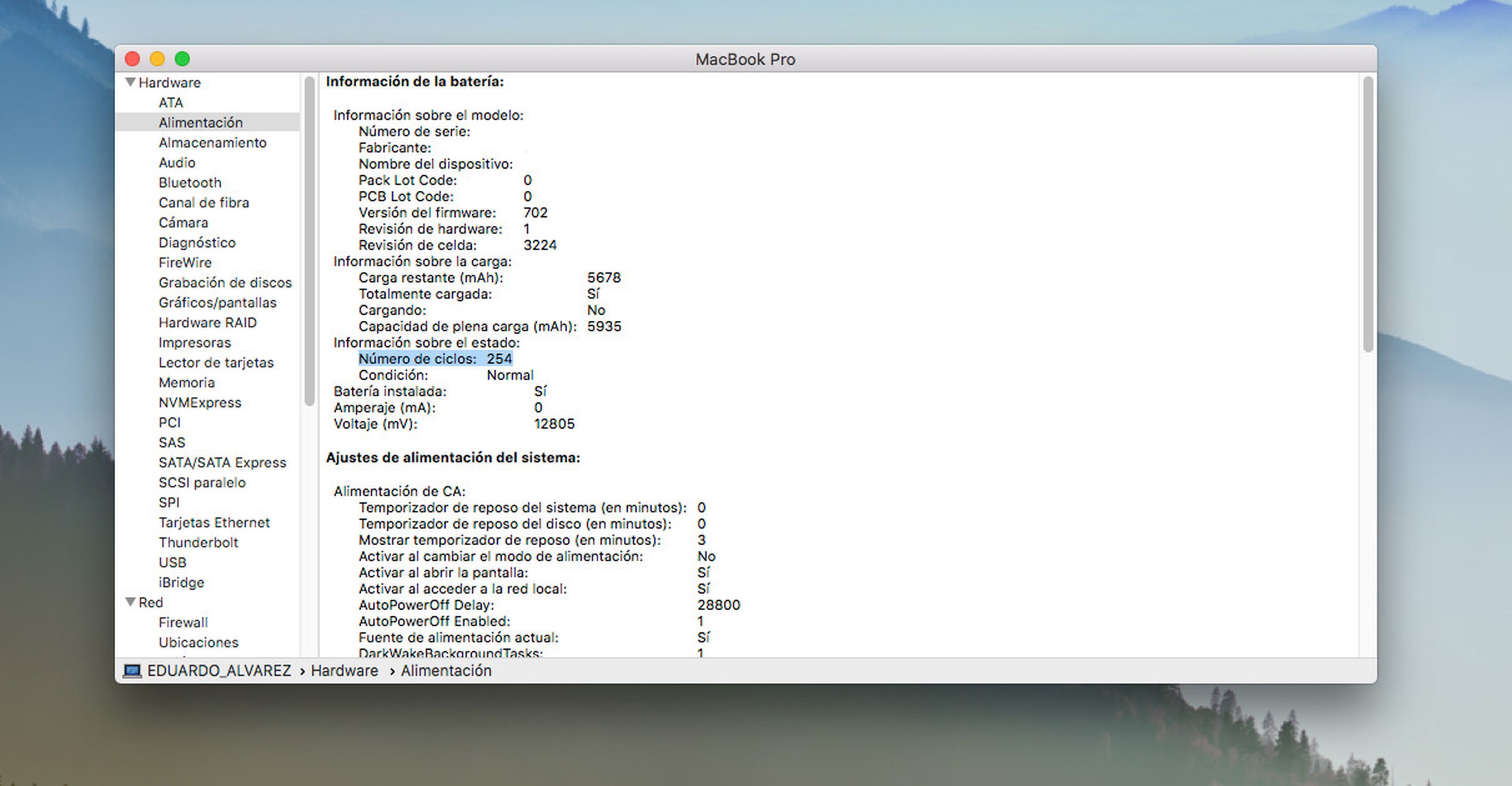
En la ventana emergente que se abre hay muchos menús y submenús, así que pensarás ¿en cuál puedes ver cuántos ciclos de batería lleva tu MacBook? Fácil, haz click en el apartado de Alimentación.
De todos los datos que salen, sólo te interesa el que dice Número de ciclos. En este caso lo hemos probado con un MacBook Pro que lleva sólo 254 ciclos, bastante nuevo y aún con muchos ciclos de vida útil en su batería.
Consulta aquí las ofertas en MacBook reacondicionados de Amazon España
Si ves que has consumido ya casi todos los ciclos, probablemente sea el momento de ir ahorrando o bien para un recambio de la pila o bien para un nuevo ordenador.
Por suerte, los nuevos portátiles vendidos por Apple después de 2010 incluyen baterías más duraderas, siempre en torno a los 1.000 ciclos, algo que no ocurría hace una década, como muchos usuarios han podido -para su desgracia- comprobar.
Descubre más sobre Eduardo Álvarez, autor/a de este artículo.
Conoce cómo trabajamos en Computerhoy.
